
Лабораторная работа №10 Система дело-Старт: Регистрация документов. Вынесение резолюции. Формирование отчетов, справок, журналов.
Цель работы: Изучение правил регистрации документов и их исполнения.
ЗАДАНИЕ. В нашу организацию (в условном примере, например, фирма ЭЛПО) от клиента - БУПК поступила Заявка на обслуживание ИТ. Зарегистрировать документ в информационной базе системы ДЕЛО-Старт. При оформлении регистрационной карточки (РК) необходимо заполнить все предлагаемые для заполнения поля необходимыми данными, т.к. указанная информация в дальнейшем может быть использована для поиска, группировки и контроля исполнения документов.
Выполнение задания:
1 Этап. Порядок регистрации документа.
Регистрация документа осуществляется подсистемой САДД. Порядок регистрации документа следующий:
Запустить систему Пуск/Все программы/Дело-Старт 8.0.1/ Документы (DELO)(Рис.1).

Рис.1 Окно выбора функции
Диалоговое окно Дело состоит из следующих элементов:
В поле Картотека фиксируется имя картотеки, в которой будут храниться РК зарегистрированных документов.
В поле Кабинет фиксируется имя кабинета, в котором находится папка На контроле.
В данной папке скапливаются все неисполненные на текущий момент контрольные резолюции, вынесенные кем-либо из должностных лиц, обладающих таким правом (для которых в справочнике Подразделений установлен переключатель Автор резолюции).
Две кнопки - Регистрация и Поиск, которые являются активными. Это означает, что пользователь имеет доступ к данным функциям. Остальные функции для однопользовательской версии являются недоступными.
Щелкнуть мышью на кнопке Регистрация
 .
Система сформирует окно Выбор группы
документов (рис.2).
.
Система сформирует окно Выбор группы
документов (рис.2).
Окно содержит список подгрупп документов, содержащихся в справочнике Группы документов. В поле Дата РК автоматически проставляется текущая дата.
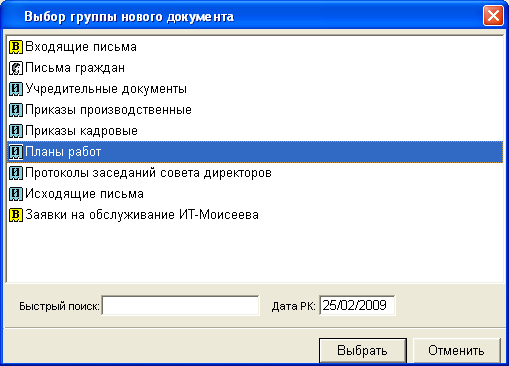
Рис.2. Окно выбора группы документов
Выделить требуемую подгруппу документов в списке Заявка на обслуживание ИТ-(Фамилия). Затем щелкнуть мышью на кнопке Выбрать. Система сформирует главное окно Регистрация документов (рис.3).
ВНИМАНИЕ Отличие порядкового номера от единицы может быть связано с тем, что в базе данных могут присутствовать документы, которые были ранее зарегистрированы вами, как Поступившие.

Рис.3. Главное окно регистрации входящих документов
Поля Рег. № и От: заполняются автоматически. Регистрационный номер формируется по шаблону, хранящемуся в справочнике Группы документов, датой регистрации становится текущая дата (при выборе группы документов дата может быть отредактирована).
Группа Корреспонденты (1 из 1) содержит поля для ввода.
Для заполнения поля Корр.:
Щелкните мышью на кнопке выбора из списка
 для поля Корр. Система сформирует
окно Выбор из справочника Организации
со списком вершин системного справочника,
хранящего информацию по всем
корреспондентам, если данных для ввода
недостаточно следует войти в подсистему
Справочники и в соответствующий
справочник добавить запись;
для поля Корр. Система сформирует
окно Выбор из справочника Организации
со списком вершин системного справочника,
хранящего информацию по всем
корреспондентам, если данных для ввода
недостаточно следует войти в подсистему
Справочники и в соответствующий
справочник добавить запись;Дважды щелкните мышью на вершине Клиенты, - система сформирует список листьев, детализирующих вершину. Выделите требуемую организацию - БУПК.
ЗАМЕЧАНИЕ. Ввод наименования организации корреспондента можно осуществлять и без выбора из справочника, сразу набирая его в поле Корр. При этом система сама проверит наличие такой организации в соответствующем справочнике.
Щелкните мышью на кнопке Выбрать. Произойдет возврат к рабочему окну. При этом в поле Корр. появится строка с именем выбранной организации - БУПК.
Щелкните мышью на поле Исх. № и введите исходящий номер, который должен соответствовать исходящему номеру поступившего документа: З-28.
Щелкните мышью на поле Дата и введите текущую дату. Введенная дата должна соответствовать дате регистрации поступившего документа.
На этом заготовка для реквизита Корреспонденты регистрационной карточки поступившего документа закончена.
Для заполнения поля Кому: щелкните мышью на кнопке выбора из списка . В окне Выбор из справочника Подразделения (Должностные лица) дважды щелкните мышью на вершине Руководство организации, - система сформирует список листьев, детализирующих вершину.
Выделите требуемое должностное лицо – Фамилия генерального директора. Щелкните мышью на кнопке Выбрать. Окно закроется, а в поле Кому: окна с текущим номером документа будет записана фамилия должностного лица, выбранного из справочника.
Щелкните мышью на поле Содерж. и введите краткое содержание документа – Выполнить работы по обслуживанию системы Дело Старт до 1.04.09г. Информация, вводимая в это поле, должна давать представление о содержании документа и иметь ключевые слова, по которым возможен поиск данного документа в дальнейшем.
В правой части главного окна в поле Состав записывается информация соответствующая количеству прилагаемых листов – 2 стр.
В поле Доставка записывается информация по умолчанию. Значениями этого поля являются первые элементы списков справочников: Виды доставки - по е-mail. Предположим, предлагаемые значения соответствуют действительности.
Выбрать команду Файл/Записать РК в меню главного окна. Произойдет запись регистрационной карточки в картотеку предприятия (центральную картотеку) и РК перейдет в режим просмотра (фон полей станет серым). Для входа в режим редактирования следует использовать команду Изменить.
Закрыть все окна.
ВНИМАНИЕ. Сохранение РК в картотеке следует сопровождать простановкой рег. номера на титульном листе бумажного документа.
